В сегодняшние времена, когда всё большее количество приложений и игр начинают скачивать с торрентов, так как в официальных источниках пропала возможность официального приобретения продуктов, дополнительные меры предосторожности будут совсем не лишними.
Жизнь стала менее удобной, и этим не стесняются пользоваться самые разные мошенники.
Итак, если вы скачали какой-то программный продукт и нет уверенности, что он не содержит в себе каких-нибудь вредоносов, то лучше его не запускать на рабочем ПК. Для этого стоит использовать либо вторую машину, на которой нет важных данных, либо виртуальную машину. В Windows уже давно существует так называемая «песочница», в которой мы сегодня и будем «играться». По сути это и есть простая виртуальная машина внутри операционной системы. Совершенно бесплатная.
Воспользоваться ей очень просто. Нужно выполнить всего несколько шагов. Рассказываем на примере Windows 11.
- В меню «Пуск» набираем «Control Panel» и выбираем ярлык «Панель управления».
- В панели управления ищем и открываем ярлык «Программы и компоненты».
- В левом сайдбаре кликаем по ссылке «Включение или отключение компонентов Windows».
- В отрывшемся окне ставим галочку в списке у пункта «Песочница Windows».
- После этих манипуляций потребуется перезагрузка.
- Открываем меню пуск и набираем «Windows Sandbox».
- Выбираем скачанное приложение, копируем его через контекстное меню правой кнопки мыши.
- Переходим в открытое окно песочницы, вставляем скопированный файл в нужную папку и смело запускаем его.
Теперь у вас изолированное пространство, в котором можно производить любые эксперименты, не боясь нанести вред основной системе. Но стоит помнить, что при закрытии окна, пространство будет уничтожено, все файлы, созданные в процессе работы, будут удалены без возможности восстановления.
Источник: Droidnews.ru.
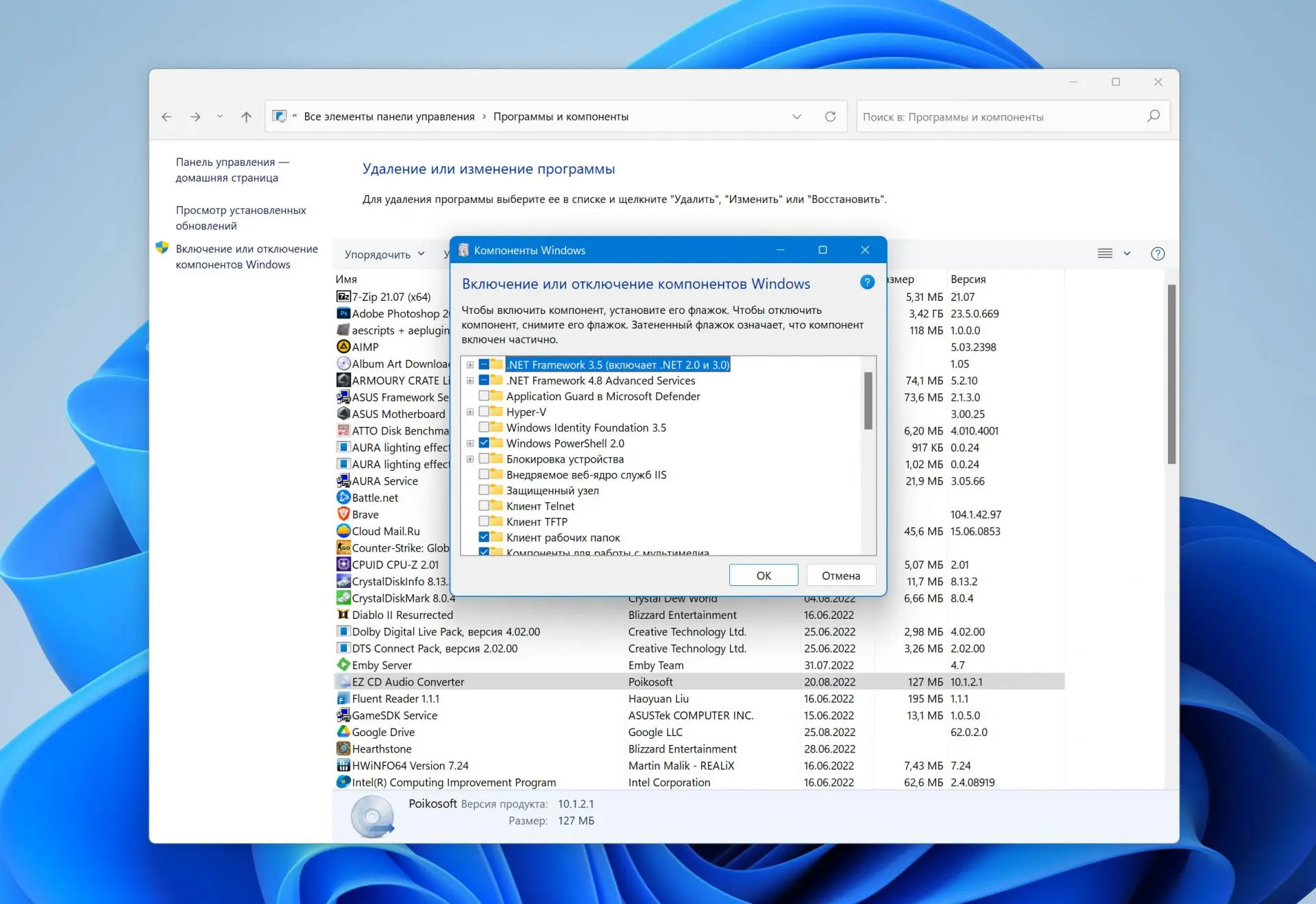

Обсуждение
Пока тишина. Станьте первым!